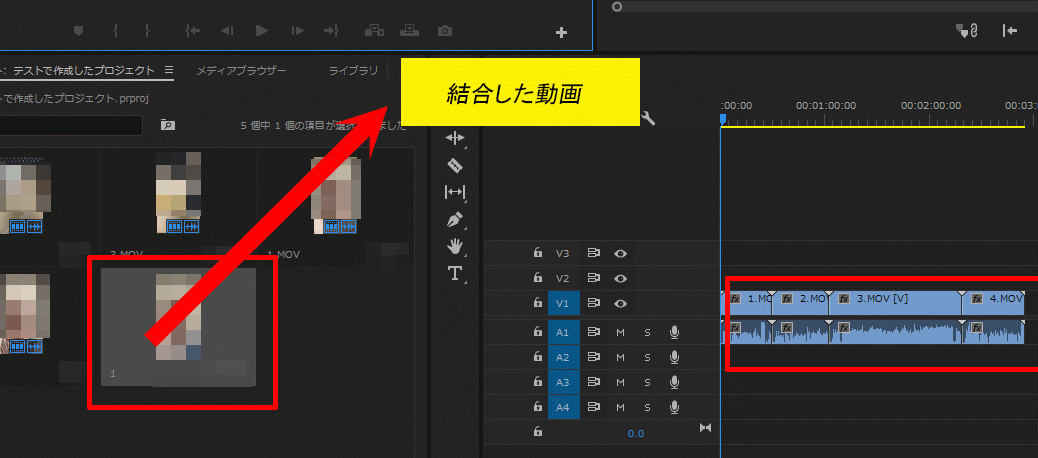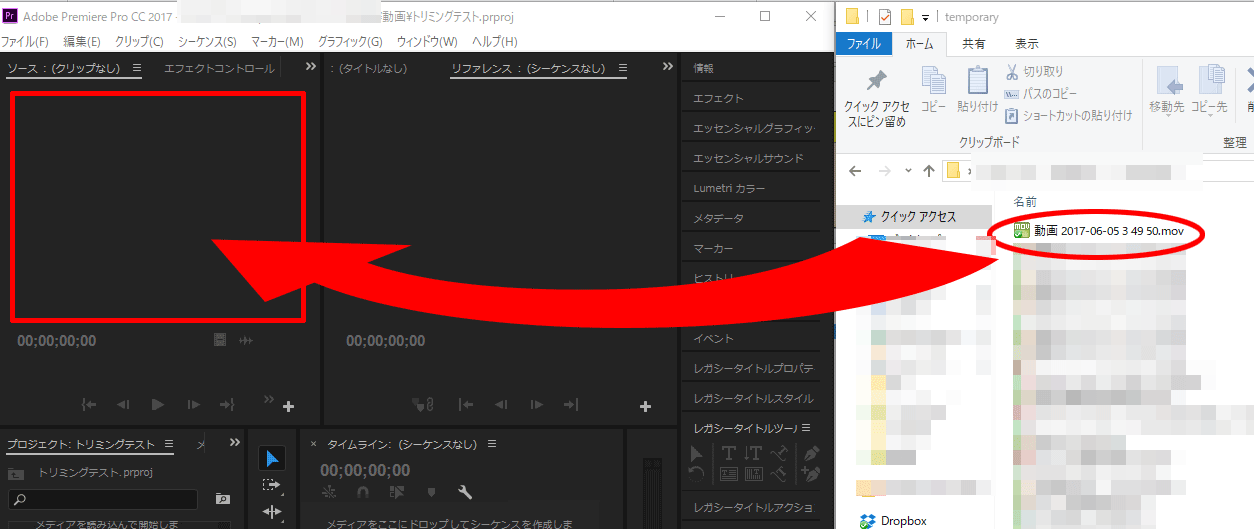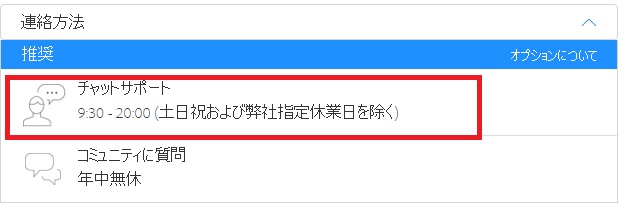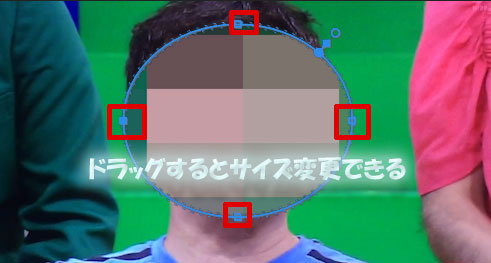Adobe Premiere Proで動画を結合する方法
Adobeの出している動画編集ソフトには、Adobe Premiere Proというソフトがあります。無料の動画編集ソフトも色々と既に出ていますが、機能が貧弱だったりするので、本格的に動画編集をしたい人にはおすすめのソフトです。有名YouTuberのヒカキンなどもこのソフトを使っています。
Adobe Premiere Proは月額5,000円位で利用する事が出来ます。結構高い気もしますが、昔のAdobe製品は、1パッケージで15万とか普通にしていました。それを考えると大分安くなったのではないかと思います。
今回は、利用頻度の高い動画ファイルを連結する手順をご紹介します。
Premiere Proで動画を結合(くっつける)手順
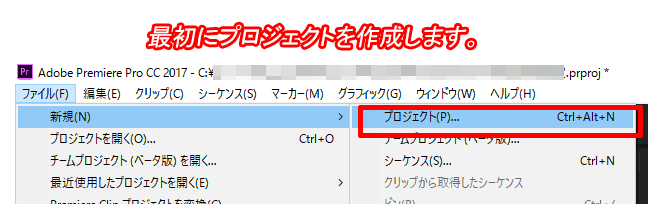
まず最初にPhotoshopやIllustratorと同様にプロジェクトを作成する必要があります。
メニュー > ファイル(F) > 新規(N) > プロジェクト(P)
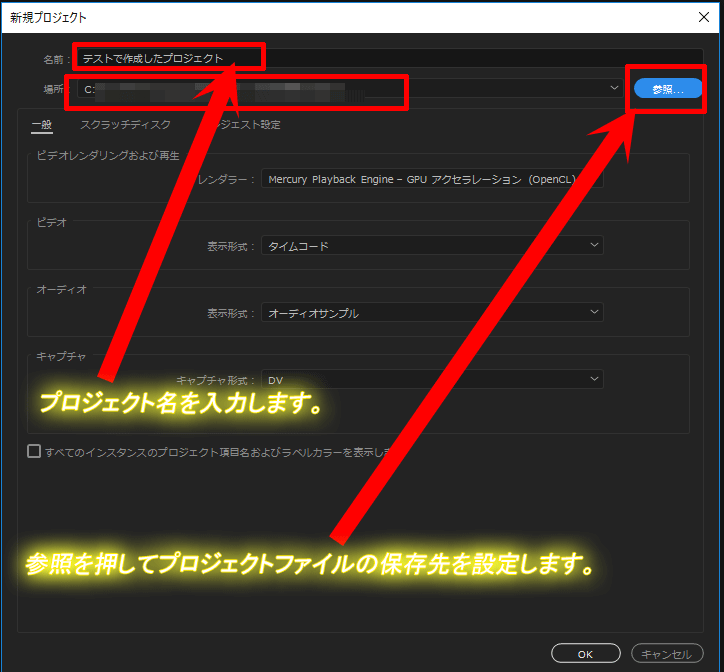
新規プロジェクトというダイアログが起動します。
名前: → 任意のプロジェクト名を入力します。
場所: → プロジェクトファイルの保存先を指定します。よく使うデスクトップなどを指定しておくと良いでしょう。参照ボタンを押すとエクスプローラーが起動するので選択します。
設定が完了したらOKボタンを押します。
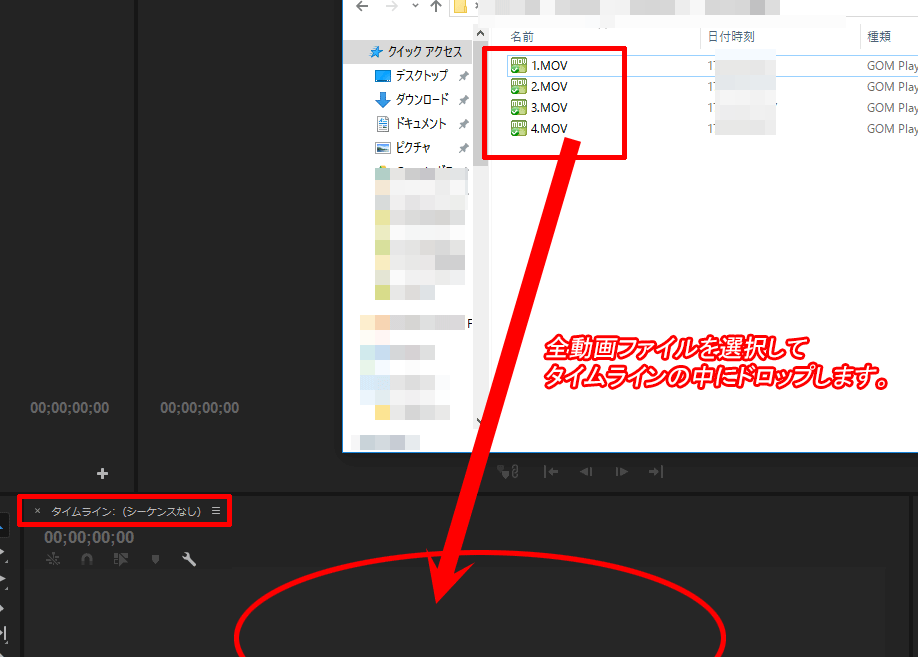
結合したい動画ファイルを全選択して、タイムラインにドラッグ&ドロップします。この時に事前にファイル名を結合したい順番に
1.mov
2.mov
3.mov
といった具合に名前を変更しておけば、後々分かり易くて良いです。
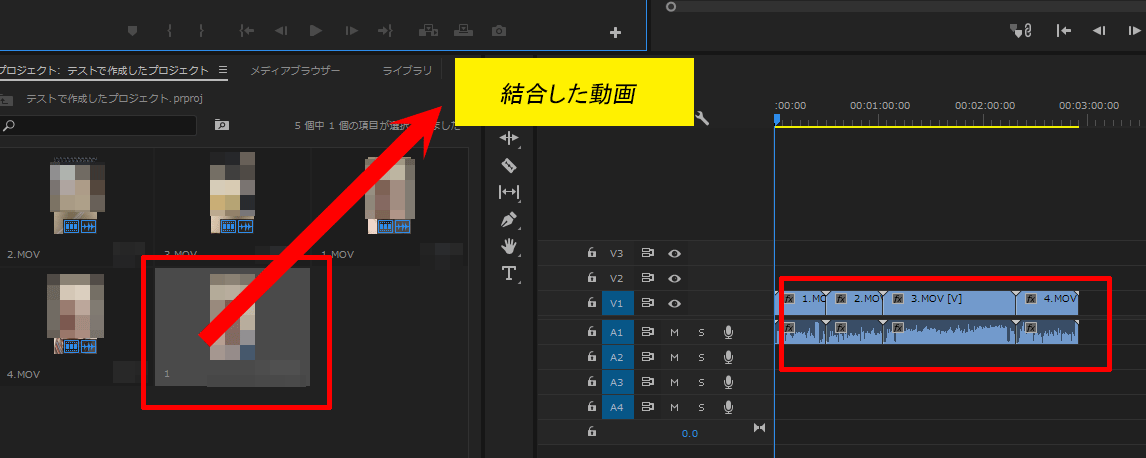
画面の表示がこんな感じになります。
右のた帯状に結合されたファイルが表示されているのが分かります。
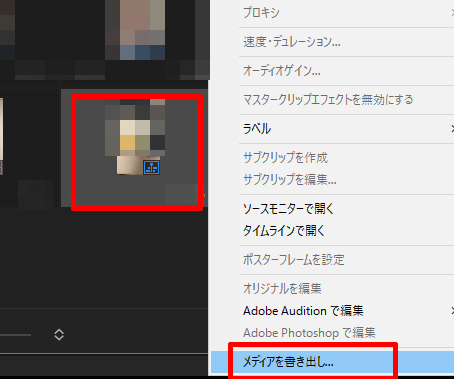
結合の完成したファイルの上で右クリックし、メディアを書き出し…を選択します。
書き出し設定ダイアログが表示されます。
形式項目を選択すれば色々なファイル形式で書き出す事が出来ます。
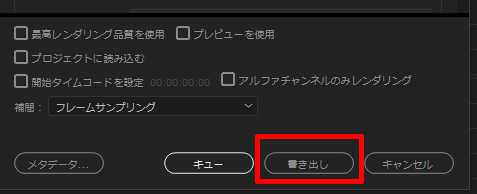
希望のファイル形式を選択したら書き出しをクリックします。
今回は1つあたり平均して70 MBの動画ファイルを4つ結合したので単純にファイルサイズは 70 × 4 = 280MBになると思ってましたが、実際にファイルを結合してみると、なんとファイルサイズが600MBを超えてしまいました。そして書き出しに約4分時間が掛かりました。
初心者向けのPremiere Proの学習本
Adobe Premiere Proで動画を結合すると、予想以上にファイルサイズが大きくなります。
アドビ公式トレーニングブック
動画のもっとも基本的な結合方法をざっくりまとめてみました。では、また不定期にノウハウ公開をしていきたいと思います!